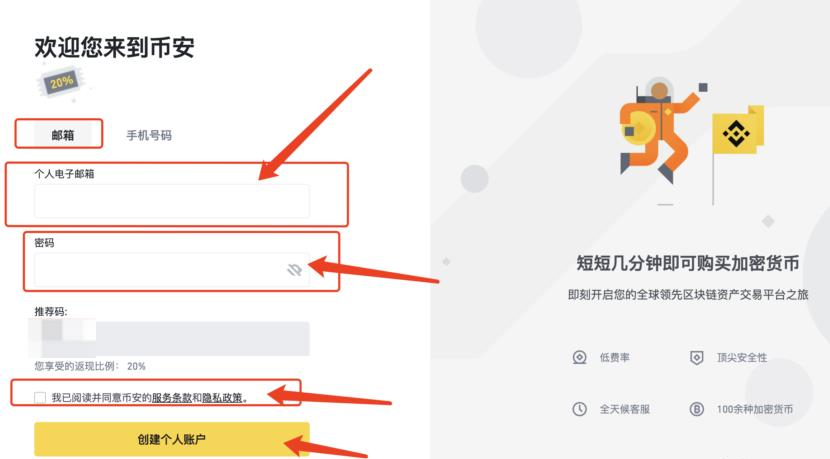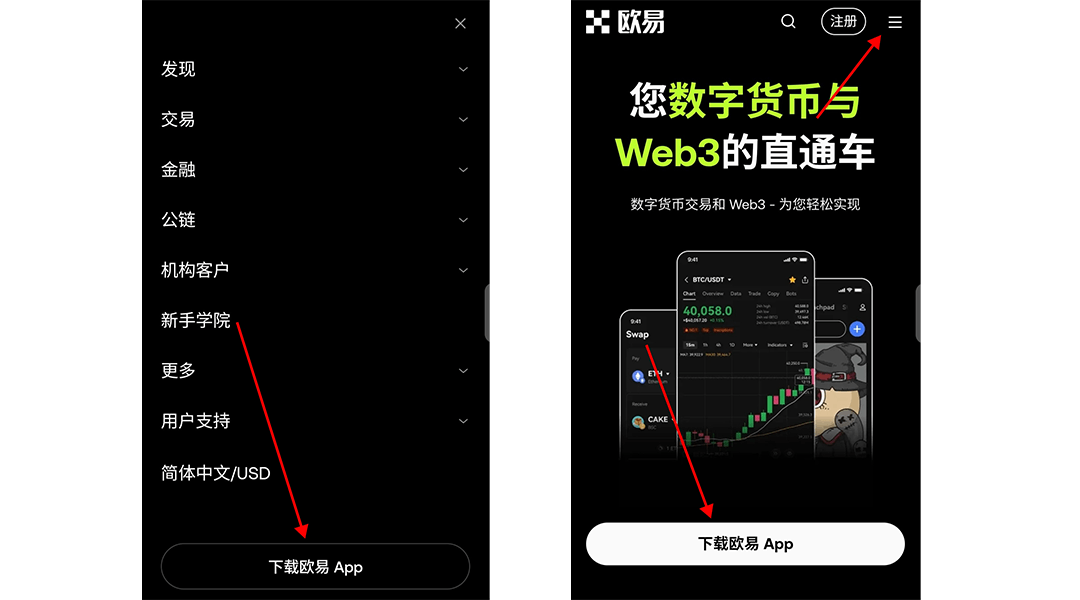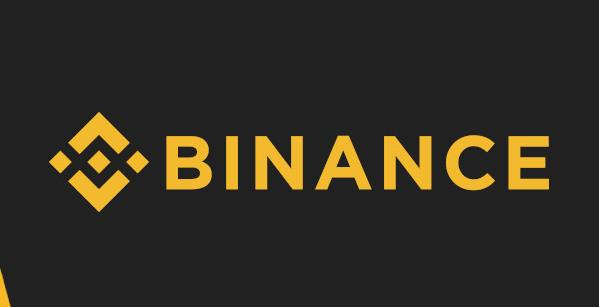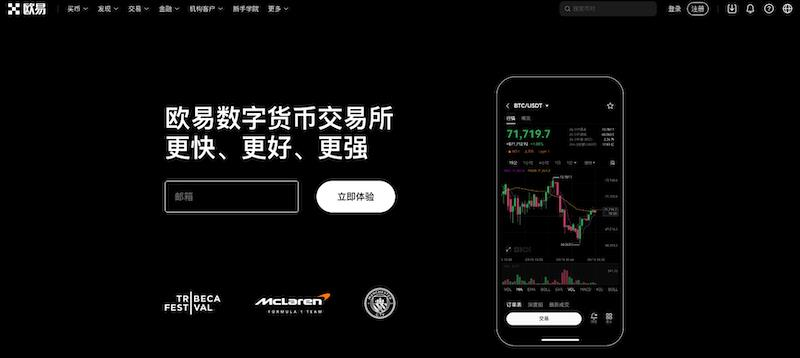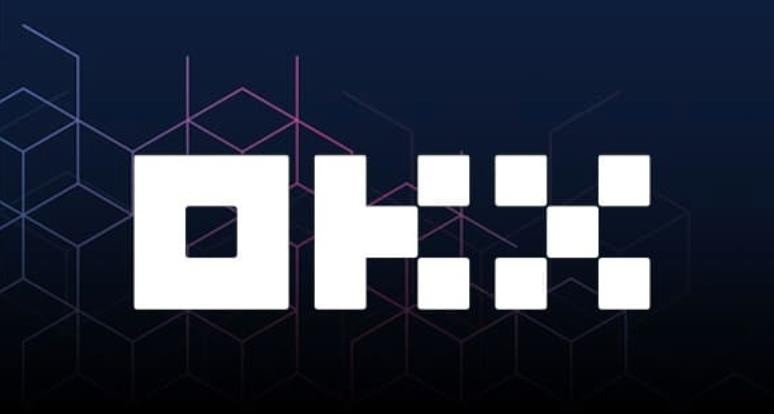电脑高手教你3种隐藏文件夹的实用方法 简单易学保护隐私
时间:2025-08-24
来源:互联网
标签:
欢迎来到电脑技巧专栏,在这里您将掌握隐藏文件夹的核心操作,用最简单的方式守护隐私安全。以下是本文精彩内容:

为什么你需要隐藏文件夹?
电脑里总有些文件不想被人随意翻看——可能是工作合同、私人照片,或是创意草稿。直接加密太复杂,删掉又舍不得。隐藏文件夹就像给你的数据穿上隐形衣,既不影响日常使用,又能挡住窥探的目光。
方法一:系统自带属性隐藏
右键点击目标文件夹,选择「属性」→勾选「隐藏」选项。别急,这还没完!打开「查看」选项卡,勾选「不显示隐藏的文件」,这样文件夹才会彻底消失。想找回时,只需在地址栏输入文件夹路径,或临时开启「显示隐藏文件」选项。
方法二:批处理文件玩转消失术
新建一个txt文档,输入以下代码:
@echo off
attrib +h +s "你的文件夹路径"
保存为.bat文件,双击运行即刻生效。这种方法的妙处在于,即便别人开启了显示隐藏文件功能,加上了系统属性的文件夹依然不可见。
方法三:文件名伪装术
把文件夹重命名为「Control Panel.{21EC2020-3AEA-1069-A2DD-08002B30309D}」,它会瞬间变成控制面板图标。点击时实际打开的是原文件夹,但外人根本想不到这一点。恢复原名只需删除大括号部分,注意别动前面的英文句点。
这些细节决定成败
隐藏后记得清空回收站,避免残留记录。如果使用U盘传输,方法二的批处理文件需要重新执行。Win10/11用户注意:部分版本需要在「文件夹选项」里关闭「隐藏受保护的操作系统文件」才能彻底隐藏。
进阶技巧:双重保险策略
把文件夹藏到系统目录如C:\Windows\System32\,再用方法一隐藏。即便被人发现路径,系统文件夹的警告提示会劝退多数好奇者。配合压缩包加密更安全——先隐藏文件夹,再把重要文件单独加密压缩。
免责声明:以上内容仅为信息分享与交流,希望对您有所帮助
-
 有道翻译怎么实时翻译 时间:2026-01-14
有道翻译怎么实时翻译 时间:2026-01-14 -
 兴业生活账号怎么注销 时间:2026-01-14
兴业生活账号怎么注销 时间:2026-01-14 -
 包子漫画永久地址发布页在哪 时间:2026-01-14
包子漫画永久地址发布页在哪 时间:2026-01-14 -
 猫放时光app如何下载视频 时间:2026-01-14
猫放时光app如何下载视频 时间:2026-01-14 -
 漫蛙网页登录入口是什么 时间:2026-01-14
漫蛙网页登录入口是什么 时间:2026-01-14 -
 甜糖星愿如何提钱 时间:2026-01-14
甜糖星愿如何提钱 时间:2026-01-14
今日更新
-
 小蓝视频轻量版最新版本下载-小蓝视频手机版官方入口
小蓝视频轻量版最新版本下载-小蓝视频手机版官方入口
阅读:18
-
 迷之是什么梗指网络突然爆火却让人摸不着头脑的热梗 比如最近刷屏的迷之操作让网友直呼看不懂
迷之是什么梗指网络突然爆火却让人摸不着头脑的热梗 比如最近刷屏的迷之操作让网友直呼看不懂
阅读:18
-
 蚂蚁庄园小课堂今日最新答案2026年1月11日
蚂蚁庄园小课堂今日最新答案2026年1月11日
阅读:18
-
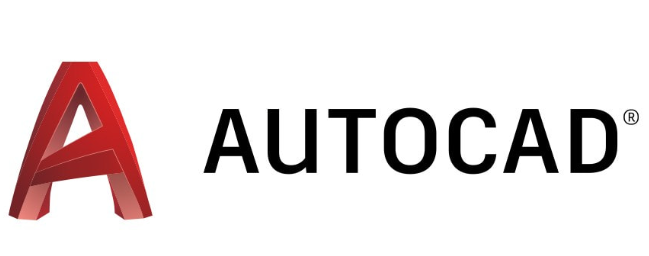 cad序列号密钥最新合集-autocad序列号密钥2026激活码大全
cad序列号密钥最新合集-autocad序列号密钥2026激活码大全
阅读:18
-
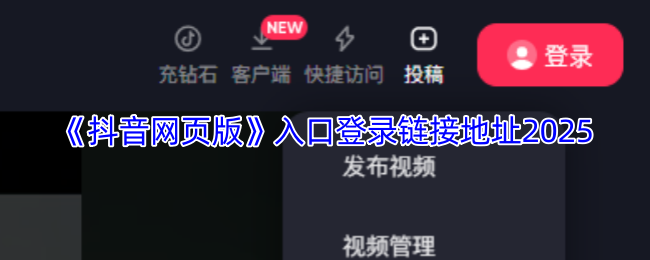 抖音网页版入口在哪-抖音网页版登录链接地址
抖音网页版入口在哪-抖音网页版登录链接地址
阅读:18
-
 蚂蚁庄园小课堂2026年1月11日最新题目答案
蚂蚁庄园小课堂2026年1月11日最新题目答案
阅读:18
-
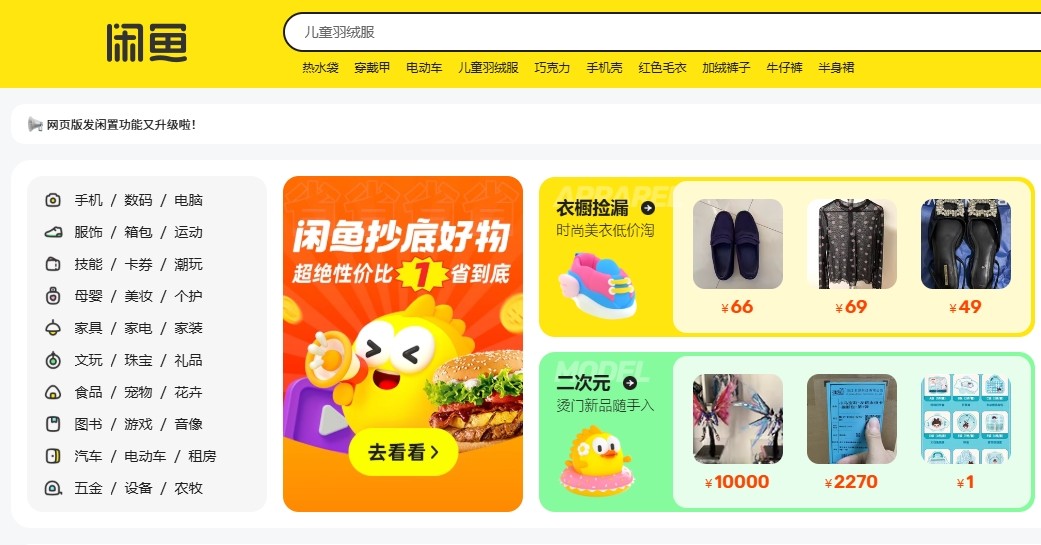 闲鱼手机网页版入口-闲鱼二手交易平台官网登录
闲鱼手机网页版入口-闲鱼二手交易平台官网登录
阅读:18
-
 燕云十六声开封真假摸鱼奇遇怎么做
燕云十六声开封真假摸鱼奇遇怎么做
阅读:18
-
 迷之自信是什么梗?揭秘盲目自嗨背后的网络热梗真相
迷之自信是什么梗?揭秘盲目自嗨背后的网络热梗真相
阅读:18
-
 地牢横冲直撞有什么特色内容
地牢横冲直撞有什么特色内容
阅读:18